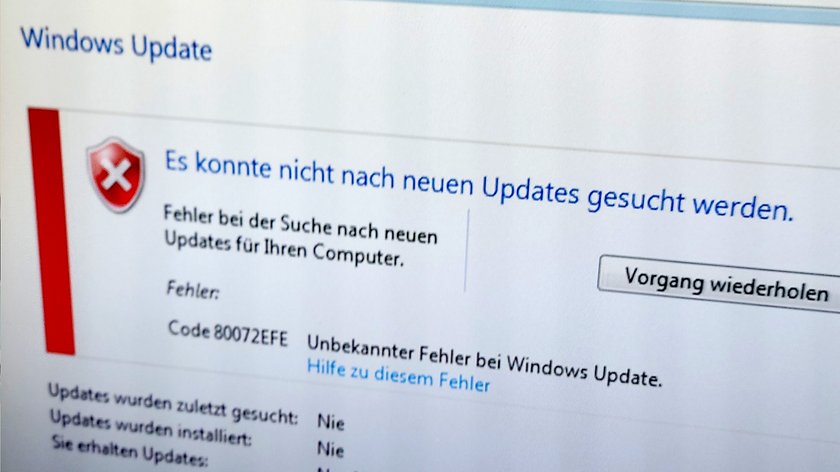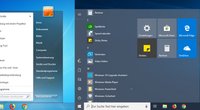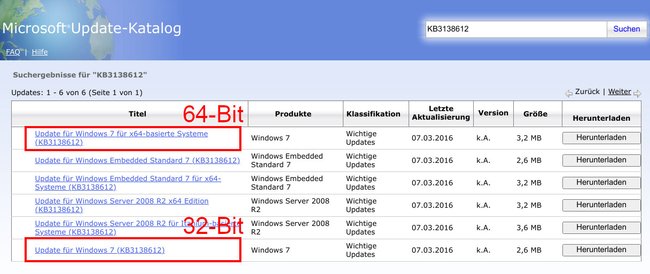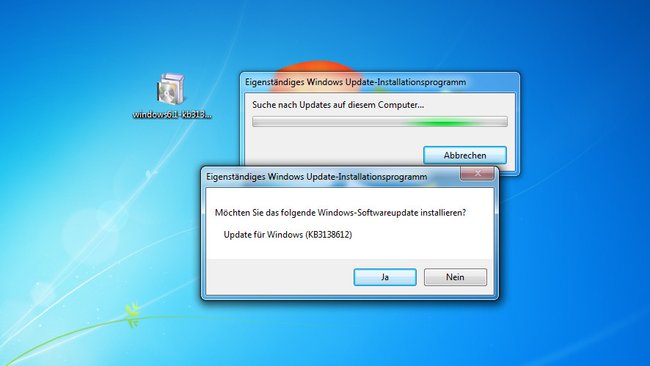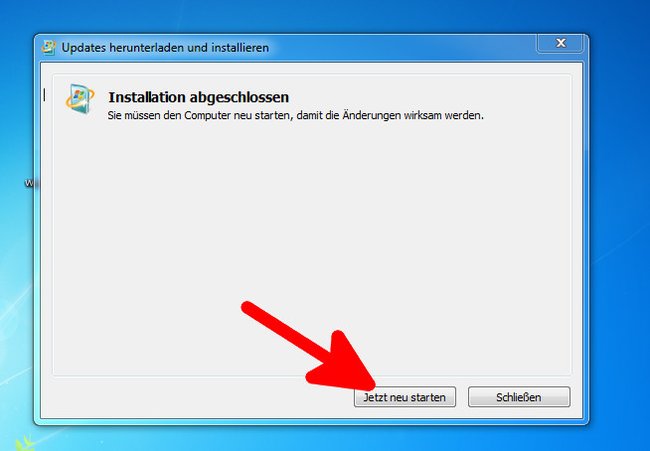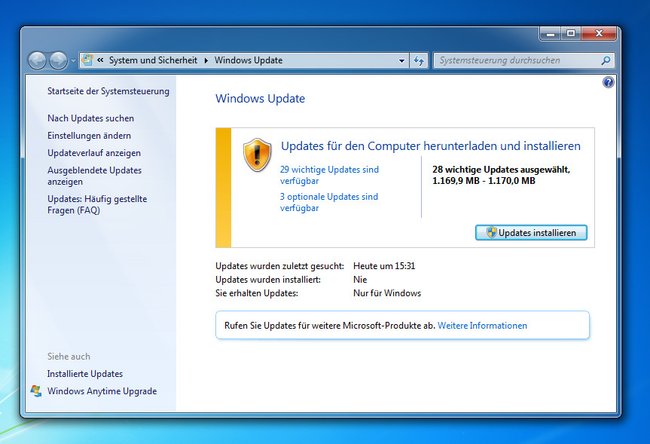Wer Windows 7 auch heute noch aktualisieren will, sieht den Fehler 80072EFE und Updates funktionieren nicht. Woran das liegt und wie ihr trotzdem noch Updates installiert, erklären wir hier.
80072EFE: „Unbekannter Fehler bei Windows Update“
Microsoft hat im Januar 2021 das Eigen-Update des Windows-Update-Clients eingestellt. Das bedeutet, dass die Update-Funktion selber veraltet ist und nicht mehr funktioniert. Erst wenn sie aktualisiert wird, können Aktualisierungen für Windows 7 wieder abgerufen und installiert werden.
Wer ohne dies zu wissen, Windows 7 frisch installiert und nach Updates sucht, sieht dann nur den Fehler 80072EFE: „Unbekannter Fehler bei Windows Update“.
Lösung für Fehler 80072EFE
1. Schritt:
Öffnet den „Microsoft Update-Katalog“ für den Update-Download KB3138612. Ladet je nach eurer Betriebssystemversion das 64- oder 32-Bit-Update als MSU-Datei herunter.
2. Schritt:
Klickt doppelt auf die MSU-Datei, um das Update zu installieren. Wartet, bis Windows 7 euch fragt, ob ihr das Windows-Softwareupdate installieren möchtet, und bestätigt mit „Ja“.
3. Schritt:
Klickt nach der Aktualisierung auf den Button „Jetzt neu starten“.
4. Schritt:
Öffnet dann die Windows-Update-Funktion und sucht erneut nach Windows-Updates. Nicht wundern: Windows 7 sucht jetzt eine kleine Ewigkeit nach neuen Updates. Danach werden euch viele neue Updates angezeigt, die ihr über den Button „Updates installieren“ einspielt.
Alternative: Problembehandlung starten
Ihr könnt auch die Problembehandlung in Windows starten. Diese sucht automatisch nach vorliegenden Problem und behebt sie im Optimalfall. In Windows 7 geht das wie folgt:
- Öffnet das Startmenü, tippt
problembehandlungein und öffnet das gleichnamige Programm. - Klickt unten unter dem grünen Schriftzug „System und Sicherheit“ auf „Probleme mit Windows Update beheben“ und folgt dem Assistenten.
Für Windows 11 und Windows 10 haben wir in der folgenden Anleitung erklärt, wie ihr die Problembehandlung startet:
Wie schaut es aus? Hat es bei euch ebenfalls wieder funktioniert, neue Updates zu installieren, nachdem das eine Update manuell eingespielt wurde? Schreibt uns eure Meinung gerne in die Kommentare. Danke.